2007年10月29日
ハードディスクレスHP 「t5720」レポート(設定編)
PDFのチェック
ハードウェアの設置が完了したところで
「さあ、起動!」
といきたい所ですが、その前に製品と一緒に頂いたCD-ROMに目を通しましょう。もちろん、CD-ROMを眺めていても何も書いていません(当たり前じゃ!)ので、CD-ROMを他のパソコンへ入れて中身をチェックします。中にはいくつかのPDFがありますので一通り見てください。
「めんどくさい!」
と思うのですが、このPDFには大事なことが書いてあります。実はt5720はただ単に起動するとWindows XPのユーザ権限でログインをしてしまいます。t5720にはハードディスク(HDD)が搭載されていないのは先にも書きましたが、ユーザ権限でログインするといろいろな設定をしても再起動してしまうとその設定が全て消えてしまいます。起動すると画面の設定が800×640なのですが、この設定を変更しても元に戻ってしまうのです。はっきり言ってまともに使用できません。
そこでAdministrator権限でログインする必要があるのですが、その方法が先のCD-ROMのPDFに明記されているのです。PDFにはその方法だけではなくユーザ名とパスワードも書いてありますのでよくチェックしましょう。
何もソフトは入っていない
Administratorでログインすると下記のようなデスクトップ画面が表示されます。
見ての通りデスクトップ上にはほとんど何もありません。あるのは
- InternetExplorer
- Java Web Start
- Remote Desktop Connection
- Windows Media Player
- Citrix Program Neighborhood
では、スタートメニューに沢山ソフトが入っているかというと、これまた必要最小限のソフトしか入っていません。IEは入っているもののメールソフトもペイントソフトもゲームもありません。本当の最小限です。

設定を保持する
さて、Administratorでログインして初めにやらないといけないことは変更した内容が保存できるようにしなくてはなりません。このt5720は一部ではありますが、設定内容を保存することもできるようになっています。その設定を行うには[スタート]-[コントロールパネル]でコントロールパネルを開き、サイドメニューから「クラシック表示に切り替える」をクリックします。
そして表示されたコントロールパネルのアイコンで「エンハンスド ライト フィルタ設定」のアイコンをクリックして起動します。すると「エンハンスド ライト フィルタ設定」のウィンドが表示されますので「EMF有効」のボタンを何度かクリックして「ブートコマンド」が「コマンドなし」になるようにします。
こうすることによって各種設定が保存されるようになります。設定後は再起動が必要。
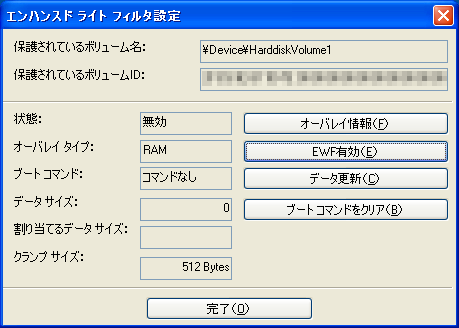
ログイン方法の変更
そして、「エンハンスド ライト フィルタ設定」の設定が完了したら、ログイン方法を変更しましょう。何もしないとユーザでのログインとなってしまいますので、ログイン方法を選択する画面を表示するようにしましょう。
その方法はコントロールパネルの「HP Logon Maneger」のアイコンをクリックして開きます。「Windowsログオン設定」ウィンドを開きます。ここで、「自動ログオンを有効にする」のチェックボックスを外せばログイン時にユーザ名とパスワードが聞かれることになります。
デフォルトユーザを変更する方法もありますが、私はあまり好きではないので上記のチェックを外します。

これだけ設定すれば、後は各自で自分にあった設定をすれば好みのパソコンに変身することでしょう。
但し、ソフトをインストールするなどはHDDが無いだけにほとんどできません。唯一、HPのサイトからAdobe Readerなどのソフトはインストールすることはできますが、ほとんどインストールすることはできないでしょう。
ただ、USBなどのメモリのソフトを入れて、レジストリなどの変更が不要なソフトに関してはもしかしたら使用できるかもしれません。
OSのリカバリ
それと、もう一つ気になったのが、このパソコンのリカバリはどうやってやるのだろう?ということです。見ての通りCD-ROMドライブはありません。IBMのノートパソコンの様に本体にリカバリソフトが入っていて、それを起動させて理科張りさせるのかな?と思いましたが、先のCD-ROMに書いてありました。
方法はHPのサイト上に初期化用のイメージファイルがあるので、それをUSB又はCD-ROMに焼いてリカバリをかけるらしいです。CD-ROMの場合は外付けのCD-ROMドライブを用意して対応するとのこと。ちなみにそのイメージファイルの容量は258MBとのことです。
私もまだ、このパソコンを起動させたばかりなので、どのように遊ぼうかはまだ検討中です。使い方によってはかなり遊べる、仕事に使用できるパソコンなのでじっくり煮込んでみようと思います。そして、飽きた頃にはLinuxでも入れて更に遊んでみようと思います。(Linuxをインストールすることもできるようです)
また、その内にレポートしたいと思います。
Category is ハードウェア.
<%PingExcerpt%>
<%PingBlogName%> at <%PingDateTime%>













 前の記事
前の記事













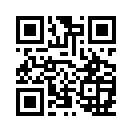


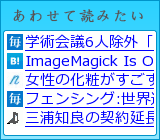



コメントありがとうございます。
数年後かな?(笑)
コメントありがとうございます。
時間があるときにいろいろいじって
また報告したいと思います。
hp t5725にしてみました。
中身はDebian Linux。
ん~、速攻でWindows XP Pro(改)に戻しました。
お試しあれ。
コメントありがとうございます。
私も今度Linuxをを入れてみたいと思っているのですが
何せ時間が無くて・・・。
今度やってみますね。